Dans le monde trépidant d’aujourd’hui, une lecture efficace est plus cruciale que jamais. Nombreux sont ceux qui se tournent vers les tablettes pour leurs besoins de lecture. Optimiser votre tablette pour la lecture peut améliorer considérablement votre vitesse et votre compréhension. En ajustant quelques paramètres clés, vous pouvez transformer votre tablette en un outil puissant pour assimiler l’information rapidement et efficacement. Apprendre à personnaliser les paramètres de votre tablette est la première étape pour une lecture plus rapide.
Optimisation des paramètres de police pour une meilleure lisibilité
Les paramètres de police jouent un rôle essentiel dans la vitesse et le confort de lecture. Choisir la bonne police et la bonne taille peut réduire la fatigue oculaire et faciliter la compréhension du texte. Testez différentes options pour trouver celle qui vous convient le mieux.
Choisir la bonne police
La lisibilité varie selon les polices. Les polices avec empattement (comme Times New Roman) présentent de petits traits à la fin des lettres, tandis que les polices sans empattement (comme Arial ou Helvetica) n’en présentent pas. De nombreux lecteurs trouvent les polices sans empattement plus faciles à lire sur écran.
Considérez ces choix de polices populaires:
- Arial: une police sans empattement propre et largement disponible.
- Helvetica: Similaire à Arial, offrant une excellente lisibilité.
- Verdana: Conçu spécifiquement pour la lecture à l’écran.
- Georgia: une police à empattements relativement facile à lire sur les écrans en raison de sa hauteur x plus grande.
Ajuster la taille de la police
La taille de la police est un autre facteur critique. Trop petite, vous fatiguerez vos yeux. Trop grande, vous lirez moins de mots par ligne, ce qui ralentira votre lecture. Trouvez un équilibre qui vous convient.
Un bon point de départ est d’augmenter la taille de la police jusqu’à ce que vous puissiez lire confortablement sans plisser les yeux. Ensuite, ajustez-la jusqu’à trouver la taille optimale pour votre vitesse de lecture.
Espacement des lignes et marges
Ne négligez pas l’interligne (interligne) et les marges. Un interligne adéquat évite que le texte ne paraisse trop serré. Des marges plus larges réduisent la fatigue oculaire.
Testez différentes options d’interligne. Un réglage de 1,5 est souvent recommandé. Ajustez les marges selon vos préférences, en veillant à ce que le texte ne soit pas trop près du bord de l’écran.
Maîtriser la luminosité et la température des couleurs de l’écran
La luminosité et la température des couleurs de l’écran ont un impact significatif sur la fatigue oculaire et le confort de lecture. Ajuster ces paramètres peut vous aider à lire plus longtemps sans inconfort.
Optimisation de la luminosité de l’écran
La luminosité idéale de l’écran dépend de votre environnement. Dans une pièce faiblement éclairée, une luminosité plus faible est préférable. En plein soleil, vous devrez augmenter la luminosité.
La plupart des tablettes disposent d’une fonction de réglage automatique de la luminosité de l’écran en fonction de la lumière ambiante. Cependant, le réglage manuel de la luminosité peut offrir une expérience de lecture plus confortable.
Réglage de la température de couleur
La température de couleur fait référence à la chaleur ou à la froideur des couleurs de l’écran. Les couleurs chaudes (plus jaunes) sont généralement plus agréables pour les yeux, surtout la nuit.
De nombreuses tablettes disposent d’un « mode nuit » ou d’un « filtre de lumière bleue » qui réduit la quantité de lumière bleue émise par l’écran. La lumière bleue peut perturber le sommeil; utiliser cette fonctionnalité le soir peut donc améliorer la qualité de votre sommeil.
Tenez compte de ces points lors du réglage de la température de couleur:
- Couleurs plus chaudes: réduisent la fatigue oculaire, surtout la nuit.
- Couleurs plus froides: peuvent être plus stimulantes pendant la journée.
- Filtres de lumière bleue: Aide à améliorer la qualité du sommeil.
Utiliser les modes de lecture et les applications pour une lecture ciblée
De nombreuses tablettes proposent des modes de lecture dédiés ou des applications compatibles conçues pour améliorer l’expérience de lecture. Ces modes optimisent souvent l’écran pour la lecture et offrent des fonctionnalités supplémentaires comme la recherche dans le dictionnaire et la prise de notes.
Explorer les modes de lecture
Les modes de lecture ajustent souvent automatiquement la température des couleurs et la luminosité de l’écran. Ils peuvent également désactiver les notifications et autres distractions.
Vérifiez si un mode lecture est disponible dans les paramètres de votre tablette. Si votre tablette n’en possède pas, explorez des applications tierces offrant des fonctionnalités similaires.
Exploiter les applications de lecture
De nombreuses applications de lecture proposent diverses fonctionnalités pour améliorer votre expérience de lecture. Parmi ces applications, on trouve souvent:
- Paramètres de police personnalisables: choisissez la police, la taille et l’espacement des lignes qui vous conviennent le mieux.
- Dictionnaire intégré: recherchez des mots inconnus rapidement et facilement.
- Outils de prise de notes: surlignez du texte et ajoutez des notes au fur et à mesure de votre lecture.
- Synchronisation: synchronisez votre progression de lecture sur plusieurs appareils.
Les applications de lecture populaires incluent:
- Allumer
- Google Play Livres
- Livres Apple
- Lecteur Moon+
Conseils supplémentaires pour optimiser votre expérience de lecture sur tablette
Au-delà des paramètres de base, plusieurs autres facteurs peuvent influencer votre vitesse de lecture et votre compréhension. Suivez ces conseils supplémentaires pour optimiser votre expérience de lecture sur tablette.
Minimiser les distractions
Désactivez les notifications et autres distractions pendant votre lecture. Cela vous aidera à rester concentré et à mieux assimiler les informations.
Pensez à utiliser un bloqueur de sites Web ou une application pour vous empêcher de visiter des sites Web ou des applications distrayants pendant votre lecture.
Ajuster l’orientation de l’écran
Testez différentes orientations d’écran (portrait et paysage) pour trouver celle qui vous convient le mieux. Certains lecteurs préfèrent le mode portrait pour lire des documents longs, tandis que d’autres préfèrent le mode paysage.
Nettoyez régulièrement votre écran
Un écran sale peut être gênant et rendre la lecture plus difficile. Nettoyez régulièrement votre écran avec un chiffon en microfibre.
Faites des pauses
Lire pendant de longues périodes peut fatiguer les yeux. Faites des pauses régulières pour reposer vos yeux. Détournez votre regard de l’écran et fixez-vous sur un objet au loin.
Expérimentez la mise en évidence de texte et la prise de notes
Surligner les passages clés et prendre des notes peut améliorer la compréhension et la mémorisation. Utilisez les outils de surlignement et de prise de notes intégrés à votre application de lecture ou à votre tablette.